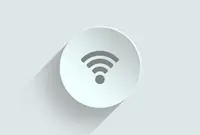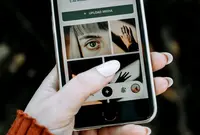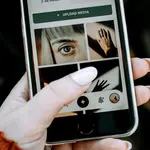WhatsApp Tak Muncul Notifikasi? Begini Cara Mengatasinya!
- Rita Puspita Sari
- •
- 19 Mei 2025 15.17 WIB
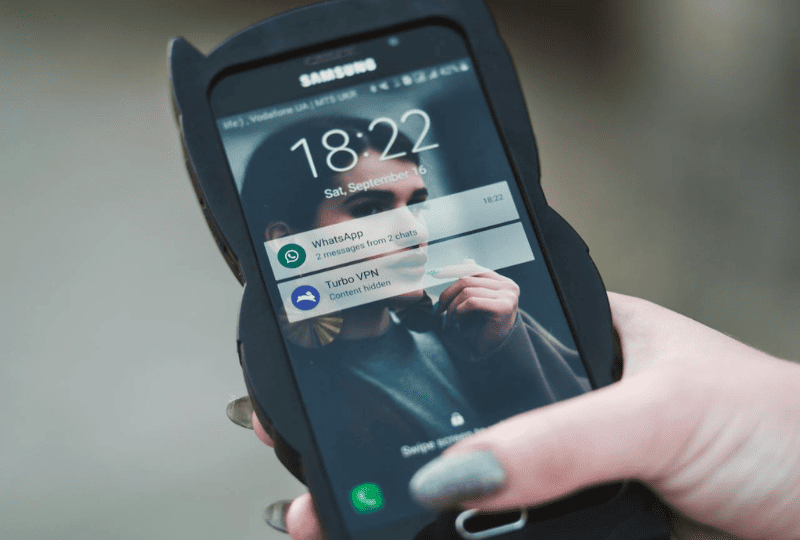
Ilustrasi Notifikasi WhatsApp
WhatsApp adalah salah satu aplikasi pesan instan paling populer di dunia. Namun, sebagian pengguna sering mengalami masalah yang cukup menyebalkan: notifikasi WhatsApp tidak muncul kecuali saat aplikasi dibuka secara manual. Hal ini tentu mengganggu, apalagi jika ada pesan penting yang harus segera dibalas.
Masalah ini bisa disebabkan oleh banyak hal, seperti pengaturan notifikasi yang tidak tepat, pembatasan aktivitas aplikasi di latar belakang, atau pengaruh dari fitur penghemat baterai. Untungnya, ada sejumlah cara praktis dan mudah yang bisa kamu lakukan untuk mengatasi masalah ini.
Berikut adalah 9 cara mengatasi notifikasi WhatsApp yang tidak muncul jika aplikasi tidak dibuka:
-
Periksa Pengaturan Dasar Ponselmu
Hal pertama yang harus kamu lakukan adalah memeriksa apakah ponselmu sedang dalam Mode Pesawat atau Mode Jangan Ganggu (Do Not Disturb).- Mode Pesawat akan mematikan semua jaringan, sehingga WhatsApp tidak bisa menerima pesan sama sekali.
- Mode Jangan Ganggu akan memblokir semua notifikasi masuk, termasuk dari WhatsApp.
Langkah-langkahnya:
- Buka Pengaturan (Settings) di ponselmu.
- Cek apakah Mode Pesawat atau Jangan Ganggu aktif.
- Jika ya, matikan mode tersebut.
Pada beberapa ponsel, Do Not Disturb mungkin dinamakan "Mode Fokus" atau "Mode Istirahat" pastikan semuanya dalam keadaan nonaktif.
- Matikan Mode Hemat Daya (Battery Saver)
Fitur hemat daya memang berguna untuk memperpanjang usia baterai. Namun, fitur ini bisa membatasi aktivitas aplikasi seperti WhatsApp di latar belakang.Cara menonaktifkan:
- Masuk ke Pengaturan > Baterai > Mode Hemat Daya.
- Nonaktifkan mode ini.
- Jika tersedia, pastikan WhatsApp tidak termasuk aplikasi yang dibatasi oleh sistem.
- Tambahkan WhatsApp ke dalam daftar aplikasi yang dikecualikan dari pembatasan baterai.
Dengan pengaturan ini, WhatsApp akan tetap aktif meskipun kamu tidak sedang membukanya.
-
Cek dan Aktifkan Semua Notifikasi WhatsApp
Kadang-kadang, masalah muncul karena notifikasi untuk WhatsApp tidak diaktifkan secara menyeluruh di sistem ponselmu maupun di dalam aplikasi WhatsApp itu sendiri.Langkah-langkahnya:
- Di Pengaturan Ponsel:
- Masuk ke Pengaturan > Notifikasi > WhatsApp.
- Pastikan semua notifikasi aktif, termasuk:
- Notifikasi layar kunci
- Notifikasi pop-up
- Notifikasi ikon di layar utama
- Di Aplikasi WhatsApp:
- Buka WhatsApp > Pengaturan > Notifikasi.
- Pastikan "Tampilkan Notifikasi" aktif untuk:
- Pesan pribadi
- Grup
- Panggilan masuk
Jika tersedia, aktifkan juga opsi Prioritas Notifikasi agar WhatsApp mendapatkan akses lebih cepat untuk mengirimkan pemberitahuan.
- Di Pengaturan Ponsel:
-
Izinkan WhatsApp Berjalan di Latar Belakang
Agar notifikasi tetap muncul, WhatsApp harus diizinkan berjalan di latar belakang (background). Jika tidak, pesan baru tidak akan masuk kecuali kamu membuka aplikasinya.- Untuk pengguna Android:
- Masuk ke Pengaturan > Aplikasi > WhatsApp > Data Seluler.
- Aktifkan "Izinkan Penggunaan Data Latar Belakang" dan "Izinkan saat Penghemat Data aktif".
-
Untuk pengguna iPhone (iOS):
- Buka Pengaturan > Umum > Penyegaran Aplikasi di Latar Belakang.
- Pastikan WhatsApp diizinkan menyegarkan (refresh) data di latar belakang.
Dengan ini, WhatsApp bisa terus terhubung ke internet dan mengirimkan notifikasi saat ada pesan masuk.
- Untuk pengguna Android:
-
Bersihkan Cache WhatsApp
Cache adalah data sementara yang disimpan oleh aplikasi agar bisa bekerja lebih cepat. Tapi jika cache menumpuk atau rusak, bisa menimbulkan error, termasuk gangguan notifikasi.- Cara menghapus cache WhatsApp di Android:
- Masuk ke Pengaturan > Aplikasi > WhatsApp > Penyimpanan.
- Tekan "Hapus Cache".
- Untuk pengguna iPhone:
- Buka Pengaturan > Umum > Penyimpanan iPhone > WhatsApp.
- Pilih "Hapus Aplikasi", lalu unduh kembali dari App Store.
Menghapus cache tidak akan menghapus chat kamu, tetapi bisa membantu aplikasi berjalan lebih lancar.
- Cara menghapus cache WhatsApp di Android:
-
Restart Ponselmu
Restart adalah cara paling simpel namun sering ampuh. Sistem ponsel yang sudah lama tidak dimulai ulang bisa menyebabkan bug kecil, termasuk masalah notifikasi.Cara restart:
- Android: Tekan dan tahan tombol daya, pilih Restart.
- iPhone 8 ke atas: Tekan Volume Up, lalu Volume Down, lalu tahan tombol Samping sampai logo Apple muncul.
Restart akan menyegarkan semua pengaturan jaringan dan aplikasi.
-
Cek Koneksi Internet
Notifikasi WhatsApp sangat bergantung pada koneksi internet. Tanpa koneksi yang stabil, pesan tidak akan masuk.Tipsnya:
- Coba matikan dan nyalakan kembali WiFi.
- Beralih ke data seluler jika WiFi lambat.
- Coba aktifkan Mode Pesawat selama beberapa detik, lalu nonaktifkan untuk menyegarkan jaringan.
Pastikan penggunaan data latar belakang untuk WhatsApp diaktifkan (lihat poin nomor 4).
-
Update WhatsApp ke Versi Terbaru
WhatsApp secara rutin merilis pembaruan untuk memperbaiki bug, termasuk masalah notifikasi.Langkah-langkah:
- Buka Google Play Store (Android) atau App Store (iPhone).
Cari “WhatsApp”. - Jika muncul tombol "Perbarui", segera lakukan update.
Versi terbaru biasanya lebih stabil dan minim bug dibanding versi lama.
- Buka Google Play Store (Android) atau App Store (iPhone).
-
Keluar dan Masuk Kembali (Logout Login) WhatsApp
Jika kamu menggunakan WhatsApp Web atau Desktop, koneksi kadang bisa bermasalah.Solusi cepat:
- Di WhatsApp Web/Desktop, klik ikon tiga titik > Keluar.
- Buka kembali WhatsApp di ponsel dan pindai ulang kode QR.
Jika masih bermasalah: - Hapus dan instal ulang aplikasi WhatsApp di ponselmu.
- Pastikan kamu mencadangkan chat terlebih dahulu agar tidak hilang.
Masalah notifikasi WhatsApp yang tidak muncul bisa disebabkan oleh banyak hal, tapi umumnya bisa diatasi dengan pengaturan sederhana. Mulailah dari langkah paling dasar seperti memeriksa mode ponsel, lalu lanjutkan ke pengaturan notifikasi, koneksi internet, dan update aplikasi.
Dengan mengikuti 9 langkah di atas secara berurutan, kamu tidak perlu khawatir lagi akan kehilangan pesan penting hanya karena notifikasinya tidak muncul.
Semoga bermanfaat dan selamat mencoba!